los perfiles en Microsoft Outlook son análogos a las identidades que estaban disponibles en Outlook Express. Un perfil de correo electrónico constituye muchas instalaciones elementales como; archivo de datos, cuentas de correo electrónico, información asociada para la ubicación de la ruta de almacenamiento. La sección discutida a continuación profundizará en muchas misiones asociadas con los perfiles de correo electrónico de Outlook y las instalaciones que proporciona.,
Introducción a los perfiles de correo electrónico
los registros de Windows se utilizan para almacenar perfiles de correo electrónico de Outlook y estos perfiles recuerdan la configuración y las cuentas de correo electrónico que está utilizando y los detalles de configuración asociados. El perfil de correo electrónico perdura información sobre qué información de cuenta debe usarse incrustada dentro de ese perfil. Esta información comprende detalles como: nombre de usuario, nombre del servidor de correo electrónico, nombre para mostrar y contraseña de la cuenta del proveedor de servicios de Internet (ISP)., Como se mencionó anteriormente, el almacenamiento de perfiles de correo electrónico se realiza en el registro para que cada vez que ejecute Outlook para abrir, la información del perfil se recopila desde el registro.
se crea automáticamente un nuevo perfil cuando inicia Outlook por primera vez, que se ejecuta cada vez que se ejecuta Outlook. El perfil que se crea de forma predeterminada se denomina Outlook. A menudo, los usuarios solo tienen un perfil, pero tener varios perfiles puede ser útil si los usuarios desean administrar los datos de correo electrónico que pertenecen a diferentes estaciones de trabajo., Además, puede beneficiar a los usuarios que comparten el mismo sistema y desean tener configuraciones distintivas de Outlook para cada usuario; los perfiles se pueden reconocer a través de nombres.
el perfil también indica a Outlook dónde almacenar el correo electrónico. MS Outlook almacena datos como; mensajes, contactos, reglas, notas, diarios, carpetas de búsqueda, calendarios y configuraciones asociadas al servidor de correo electrónico o archivos PST en la unidad del sistema. Por lo general, para acceder a los ajustes de configuración para el perfil de correo electrónico de Outlook, puede ir al Panel de Control para la opción de correo disponible., Debe tenerse en cuenta que no puede seguir cambiando de un perfil a otro mientras Outlook todavía se está ejecutando. Para hacer esto, tendrá que salir de la aplicación de Outlook.
¿cómo crear un perfil de Outlook?
- Paso 1: Haga clic en el botón Inicio y vaya al Panel de Control.
- Paso 2: aquí el icono de correo solo aparecerá cuando ya haya instalado Outlook o haya ejecutado esta aplicación al menos una vez.
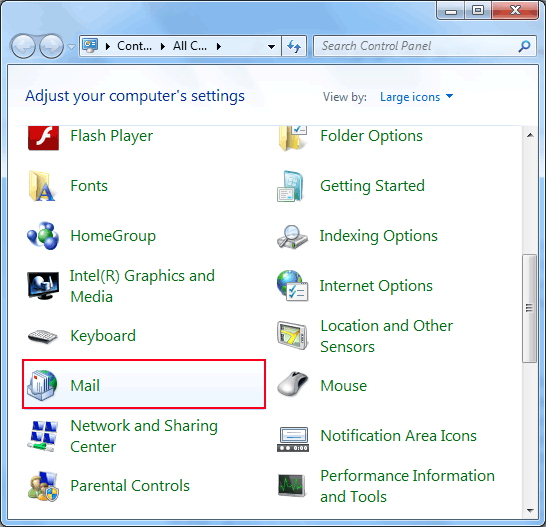
Nota: Los usuarios de Windows Vista y XP pueden hacer clic en la opción Cuentas de usuario y luego hacer clic en Correo.,
- Paso 3: Haga clic en la opción de correo y se abrirá el cuadro de diálogo Configuración de correo que se muestra a continuación.
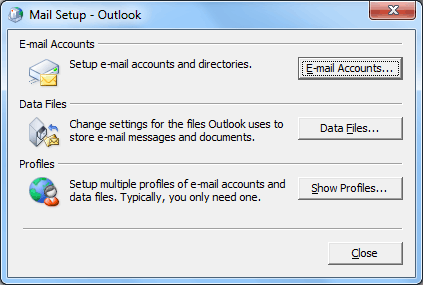
- Paso 4: Haga clic en la tercera opción disponible, es decir, Mostrar perfiles y luego haga clic en «Agregar».

- Paso 5: dale un nombre a este perfil y haz clic en Aceptar.
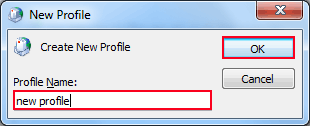
- Paso 6: Siga las instrucciones y utilice este perfil recién creado.
¿Cómo Editar un Perfil Existente?,
para modificar o editar la configuración o los detalles del perfil, puede visitar las mismas opciones de configuración de correo siguiendo los pasos mencionados anteriormente hasta el paso 3 (visite Inicio >> Panel de Control >>> Mail) y luego siga los pasos mencionados a continuación y aparecerá este cuadro de diálogo que se muestra a continuación;
- haga clic en cuentas de correo electrónico (primera opción) para agregar otra nueva cuenta de correo electrónico.
- haga clic en Archivos de datos (segunda opción) para modificar las opciones de almacenamiento de datos de Outlook.,
- haga clic en Mostrar perfiles (tercera opción) para ver la lista completa de perfiles que tiene.
Cómo Eliminar un Perfil?
- Paso 1: Vaya al cuadro de diálogo de configuración de correo a través de esta ruta: Inicio >> Panel de Control >> Mail
- Paso 2: aquí elija «Mostrar perfil» opción.

- Paso 3: Haga clic en el perfil que desea eliminar y seleccione la opción de «eliminar» y luego haga clic en «Aceptar».,
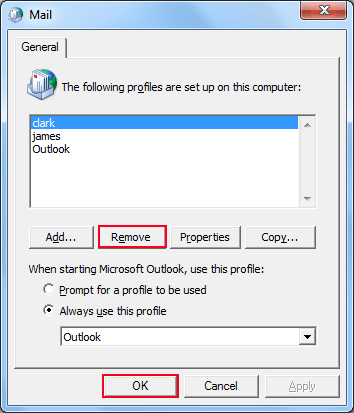
- Paso 4: los archivos de datos de Outlook con todos los correos electrónicos asociados seguirán disponibles en su sistema.
Activar o desactivar el indicador de perfil
la configuración se puede hacer para elegir un perfil de Outlook predeterminado que desea utilizar. Esto abrirá directamente su perfil de Outlook priorizado y no le pedirá una lista de perfiles disponibles. Puede elegir dicha configuración siguiendo los pasos mencionados a continuación;
- Paso 1: Vaya al Menú Inicio, visite el Panel de Control y haga clic en Correo.
- Paso 2: Haga clic en esto y aparecerá el cuadro de diálogo de configuración de correo.,
- Paso 3: aquí haga clic en la opción Mostrar perfiles.
para activar la solicitud de perfil:
- Paso 4: Aquí, bajo la opción de «al iniciar Microsoft Office Outlook, use este perfil»; elija la primera opción como: solicitar un perfil para ser utilizado

esto le dará opciones de todos los perfiles disponibles cuando se ejecuta la aplicación de Outlook. Usted puede elegir el perfil que desea utilizar según su necesidad.,
para desactivar la solicitud de perfil:
- Paso 4: Aquí bajo la opción de «al iniciar Microsoft Office Outlook, use este perfil»; elija la segunda opción como: siempre use este perfil. Y proporcione el nombre del perfil que desea abrir de forma predeterminada. Haga clic en «Aceptar».

esto abrirá automáticamente el perfil con el que desea trabajar sin ninguna solicitud de perfil.
conclusión
administrar múltiples perfiles de Outlook puede ser beneficioso ya que se pueden mantener configuraciones separadas para cuentas separadas., Uno puede administrar tanto la cuenta personal/de uso doméstico como la cuenta profesional a través de varios perfiles y sus configuraciones. También puede ser beneficioso para los usuarios que comparten el mismo sistema informático, ya que se pueden utilizar diferentes perfiles. Pero los usuarios deben ser conscientes de que las contraseñas no se pueden utilizar para proteger estos perfiles. Se recomienda utilizar la protección de contraseña de cuenta de usuario de Windows en ese caso. La administración de perfiles de correo electrónico es necesaria para mantener los perfiles de Outlook de manera organizada y los métodos mencionados anteriormente seguramente ayudarán a los usuarios a hacer lo mismo.